opencv怎么安装教程?vs配置opencv方法教程
时间:2023-10-11 18:39:13
opencv怎么安装?opencv可以运行在Linux、Windows和Mac OS操作系统上,同时提供了Python、Ruby、MATLAB等语言的接口,实现了图像处理和计算机视觉方面的很多通用算法,那下载了opencv后要怎么安装呢?安装后要怎么配置在vs上呢?来看下具体的方法吧。
opencv怎么安装?
1、下载下来并不需要安装,是一个自解压的文件,双击运行该文件,会出现如下对话框

2、选择想要放置的路径,点击extract即可,等待安装完成。

3、环境变量的配置,配置方法如下,计算机->右键属性->高级系统设置->高级->环境变量。


4、在path变量中进行添加相应的路径,譬如我的安装路径是D:\Program Files\opencv342\opencv\build\x64\vc15,其中由于我的vs版本是2017,所以选择vc15。
VS配置opencv教程
1、首先新建一个“Windows控制台应用程序”的项目。

2、找到“视图”->“其他窗口”->“属性管理器”。

3、选中“Debug | x64”下的“Microsoft.Cpp.x64.user ”,右键点击“属性”。

4、点击“VC++”,选中“包含目录”点击三角形图标,找到“编辑”。

5、添加以下路径(具体根据自己的安装位置而定):
C:\opencv\build\include\opencv2
C:\opencv\build\include\opencv
C:\opencv\build\include
然后点击“确定”。

6、点击“VC++”,选中“库目录”点击三角形图标,找到“编辑”。

7、添加以下路径(具体根据自己的安装位置而定):
C:\opencv\build\x64\vc14\lib
然后点击“确定”。

8、找到“链接器”->“输入”下的“附加依赖项” 点击“编辑”。

9、添加以下信息:
opencv_world340.lib
opencv_world340d.lib
然后点击“确定”。

10、找到“链接器”->“常规”下的“附加库目录”,点击编辑。

11、添加以下路径(具体根据自己的安装位置而定):
C:\opencv\build\x64\vc14\lib
然后点击“确定”。

12、下面给出一段代码测试配置是否成功:
#include
#include
#include
using namespace cv;
int main()
{
// 读入一张图片(游戏原画)
Mat img = imread(“pic.jpg”);
// 创建一个名为 “游戏原画”窗口
namedWindow(“游戏原画”);
// 在窗口中显示游戏原画
imshow(“游戏原画”, img);
// 等待6000 ms后窗口自动关闭
waitKey(6000);
}

猜你喜欢
在Word中快速输入大写中文数字的方法

word怎么快速设置文字大小
win10Xbox怎么设置中文_win10Xbox设置中文的教程

大电竞APP怎么添加收货地址?大电竞APP添加收货地址的方法

如何使用WPS文档漫游功能
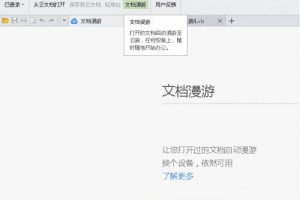
没完没了,win7重新启动提示何时休停?
如何添加wps2016文本注释

Mac电脑卡住了的解决方法

word2007运用查找功能把多处相同文字标红方法

win10鼠标怎么显示运动轨迹?

关闭空闲的IDE通道提高win2008系统的运行效率
excel 公式中如何插入函数

Win10系统没有指纹解锁设置选项解决办法

Win7如何打开注册表编辑?

excel2003输入学号的方法步骤详解
Word2013中文档折叠或展开部分内容

如何在PowerPoint2013中画出和制作出漂亮的好看的立方体
word怎么将图片设置为灰度显示

在PPT中如何插入渐变色矩形框呢?



